Win10专业版下锁定/解锁注册表的技巧!
注册表是中包含了所有系统设置的组件,如果不懂得如何对其进行操作的话很容易导致系统出错。在本文中小编将给大家分享一下锁定/解锁win10系统注册表的操作方法!
注册表锁定与解锁的操作方法:
1、按下【Win+R】组合键打开运行,输入:gpedit.msc ,确定或回车,打开本地组策略编辑器;
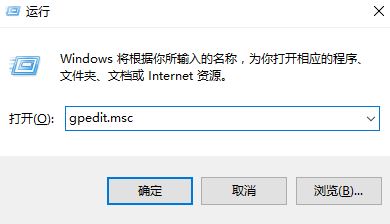
2、在组策略左侧看到【用户配置】,双击点击下面的【管理模板】;
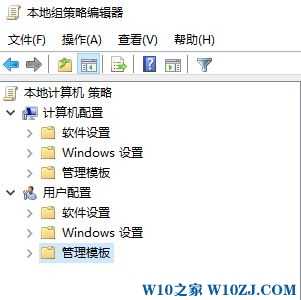
3、我们在用户配置的展开项中找到:管理模板,在管理模板下找到:系统,并双击展开;
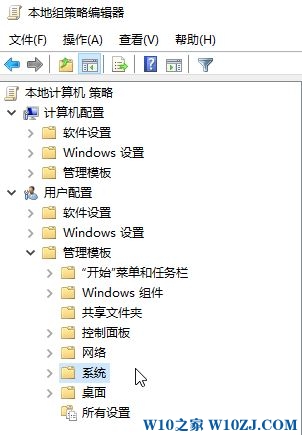
4、接着我们往右边看,找到【阻止访问注册表编辑工具】,双击鼠标左键打开【阻止访问注册表编辑工具】;
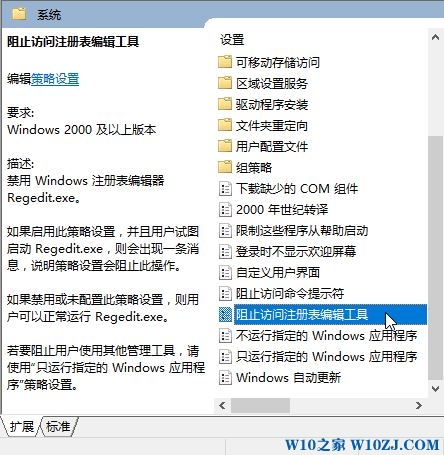
5、在弹出的阻止访问注册表编辑工具窗口中,将系统默认设置未配置更改为:已启用,然后点击:确定,注册表被锁定;
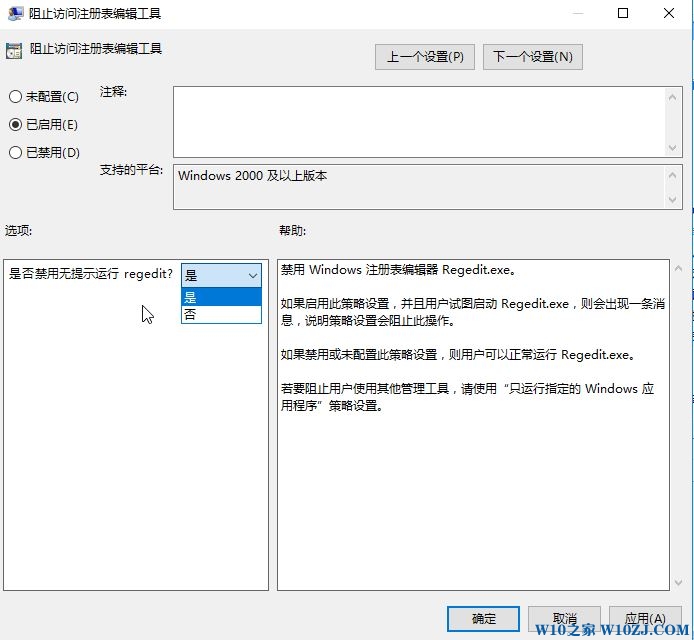
6、如果想要解除锁定只需将在弹出的阻止访问注册表编辑工具窗口中,将系统默认设置未配置更改为:已禁用 或 未配置 即可。
以上就是 Win10专业版下锁定/解锁注册表的技巧!









